În calitate de administrator SharePoint Microsoft, puteți utiliza centrul SharePoint de administrare pentru:
-
Crearea și gestionarea colecțiilor de site-uri; alocarea și monitorizarea spațiului de stocare pentru colecția de site-uri
-
Gestionarea permisiunilor și a utilizatorilor și securizarea conținutului din site-uri
-
Gestionarea profilurilor de utilizator și configurarea site-urilor personale (Site-urile mele)
-
Activarea și configurarea anumitor SharePoint caracteristici sau setări globale
Iată o prezentare generală a detaliilor importante pe care ar trebui să le luați în considerare când planificați să construiți, să configurați și să gestionați mediul SharePoint creați.
Notă: Informațiile despre site-ul web public SharePoint Online din acest articol se aplică doar dacă organizația dvs. a achiziționat Microsoft 365 înainte de 9 martie 2015.
Planificarea colecțiilor de site-uri pe care trebuie să le creați
O colecție de site-uri este un grup de site-uri web care au același proprietar și care partajează setările administrative, cum ar fi permisiunile. Când creați o colecție de site-uri, un site de nivel superior este creat automat în colecția de site-uri. Apoi puteți crea unul sau mai multe subsite-uri sub site-ul de nivel superior.
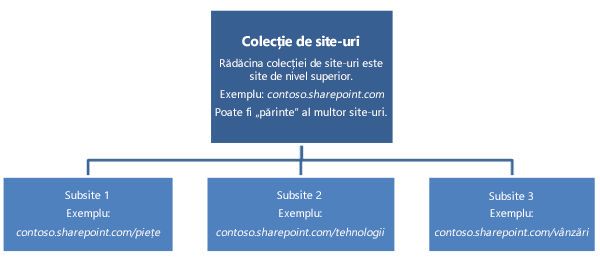
Site-urile de nivel superior și subsite-urile permit niveluri diferite de control asupra caracteristicilor și setărilor site-urilor. Utilizând această ierarhie, puteți permite utilizatorilor să aibă un site de lucru principal pentru întreaga echipă, site-uri individuale de lucru și site-uri partajate pentru proiecte colaterale. Puteți crea colecții de site-uri separate pentru diverse divizii sau pentru site-uri web externe.
Modul în care hotărâți să separați colecțiile de site-uri depinde de dimensiunea organizației și necesitățile sale de afaceri. Dacă stabiliți câteva detalii de bază - de exemplu, scopul pentru care va fi utilizată colecția de site-uri și ce utilizatori trebuie să aibă acces la ea - atunci acest lucru vă va ajuta să luați decizii despre ce tip de șablon de site să utilizați, cât spațiu de stocare să alocați și câte colecții de site-uri trebuie să creați. Dacă trebuie să revizuiți limitele de stocare sau numărul de colecții de site-uri care sunt acceptate pentru planul dvs., consultați limitele SharePoint site-uri. Când sunteți gata să începeți să creați colecții de site-uri, puteți face acest lucru dacă utilizați centrul de administrare SharePoint.
|
Dacă doriți să aflați aceasta: |
Întrebați: |
|---|---|
|
Ce șablon(șabloane) de site să utilizez? Când creați o colecție de site-uri, puteți să utilizați un șablon de site. Un șablon de site este prepopulat cu liste, biblioteci, pagini și alte elemente sau caracteristici care acceptă diverse cerințe de afaceri. Puteți să utilizați acest șablon așa cum este sau să particularizați site-ul astfel încât să corespundă necesităților dvs. Fiecare site va moșteni proprietățile de la șablonul pe care îl alegeți pentru colecția de site-uri. Puteți să utilizați mai multe șabloane de site în colecția de site-uri. |
|
|
Câte colecții de site-uri sunt necesare? Necesitățile de afaceri și limitele de stocare generale vor afecta această decizie. Anumite tipuri de site-uri, cum ar fi site-ul web public, Catalogul de aplicații, Centrul de căutare sau gazda Site-ului meu există sub numele de colecții de site-uri individuale. Unele dintre acestea pot fi create automat atunci când vă înscrieți pentru un Microsoft 365. Poate fi necesar să aveți nevoie de colecții de site-uri suplimentare, dacă organizația dvs. are alte scopuri specializate. De exemplu, unele grupuri trebuie să restricționeze accesul la conținutul lor. |
|
|
Cât spațiu de stocare este necesar pentru fiecare colecție de site-uri? Atunci când organizația dvs. achiziționează produsele SharePoint în serviciul Microsoft 365, i se alocă o rezervă de stocare pe baza numărului de licențe de utilizator achiziționate și tipul de plan Microsoft 365 pe care l-a achiziționat. Spațiul de stocare total este grupat, astfel încât să puteți determina cât spațiu de stocare să acordați fiecărei colecții de site-uri (minimum 50 MB). Când atribuiți spațiu de stocare unei colecții noi de site-uri, puteți vedea spațiul de stocare total alocat organizației și ce procent din spațiul de stocare a rămas să fie alocat noilor colecții de site-uri. După ce stabiliți un volum de spațiu de stocare pentru o colecție de site-uri, puteți să îl măriți oricând, ulterior, dacă este necesar. Puteți să monitorizați cât de mult spațiu de stocare este utilizat de fiecare colecție de site-uri și să fiți notificat printr-o avertizare în momentul în care o colecție de site-uri se apropie de limita de spațiu de stocare alocată. Dacă observați că spațiul de stocare atribuit organizației se apropie de sfârșit, aveți la dispoziție trei variante:
Este important să monitorizați cât spațiu de stocare este utilizat și să stabiliți reguli și politici împreună cu administratorii colecției de site-uri și proprietarii de site-uri, în ce privește orice limitări ale dimensiunii fișierelor pe care doriți să le stabiliți în organizația dvs. Pentru mai multe informații, consultați Modificarea cotelor de stocare pentru colecția de site-uri și pentru resurse de server. |
|
|
Am nevoie de suport pentru mai multe limbi? Caracteristica Interfață utilizator multilingvă (MUI) permite utilizatorilor să vizualizeze site-uri sau pagini web într-o altă limbă decât limba implicită setată pe site sau în colecția de site-uri. Caracteristica MUI nu este un instrument de traducere; pur și simplu, modifică limba de afișare pentru anumite elemente de interfață implicite. MUI modifică interfața utilizator numai pentru utilizatorii individuali; nu va fi afectat modul în care se afișează site-ul pentru alți utilizatori. De asemenea, orice conținut de site care a fost creat în limba implicită a site-ului va fi afișat în continuare în limba implicită. MUI este activat în mod implicit. Cu toate acestea, dacă interfața MUI va fi utilizată pentru o colecție de site-uri, atunci și aceasta trebuie să fie activată de administratorul colecției de site-uri. Dvs. și proprietarii de site-uritrebuie să decideți în avans ce limbă implicită să utilizați pentru colecțiile de site-uri și pentru site-uri, deoarece după specificarea limbii nu poate fi schimbată. După ce creați o colecție de site-uri, este important să verificați dacă setările regionale sunt corecte în site. De exemplu, atunci când creați site-uri în limba franceză, setarea regională va fi setată întotdeauna la Franța, chiar dacă vă a afla în Canada. Prin urmare, indiferent de limba alegerea dvs., este o idee bună să verificați dacă atât setarea regională, cât și setarea regională sunt corecte pentru locația dvs. Pentru mai multe informații despre site-urile multilingve, consultați Introducere în caracteristicile multilingve. |
|
Planificați pentru a menține colecțiile de site-uri administrabile
Guvernanța este setul de politici, roluri, responsabilități și procese care controlează modul în care organizația dvs. cooperează pentru a-și atinge obiectivele de afaceri. Aceste obiective se centrate pe serviciul pe care îl furnizați și gestionarea proprietății intelectuale pe care o creează angajații dvs. Când planificați colecțiile de site-uri, ar trebui, de asemenea, să construiți un plan pentru modul în care le guvernează.
Când vă gândiți cum să structurați și să guvernați colecțiile de site-uri, luați în considerare răspunsurile la aceste întrebări.
|
Dacă doriți să realizați aceasta: |
Întrebați: |
|---|---|
|
O colecție de site-uri eficientă este formată din grupuri de indivizi și echipe care partajează scopuri comune. |
Structura colecțiilor de site-uri mărește eficiența organizației dvs.? |
|
Un site sigur care este deschis celor care au nevoie de informații, însă în care informațiile sunt blocate pentru cei care nu ar trebui să le vadă. |
Structura permite arhitecturii de informații să respecte cerințele regulamentare, cerințele de confidențialitate și scopurile de securitate? |
|
Un model de permisiuni care permite acces la citire, acces la scriere sau amândouă. |
De ce tip de acces la conținut vor avea nevoie utilizatorii? |
|
Autorizare pentru utilizatorii externi numai în acele colecții de site-uri care necesită acest lucru. Pentru mai multe informații despre cum se permite utilizatorilor externi accesul la site-urile dvs., consultați Partajarea unui site în SharePoint ajutor. |
Utilizatorii din afara firmei trebuie să aibă acces? |
|
Un plan gestionat pentru site-uri care sunt bine întreținute. |
Cine va avea permisiunea să creeze și să gestioneze site-urile din colecția de site-uri? |
|
Locații pentru acțiuni și aplicații specifice, cum ar fi soluții sandbox. |
Ce caracteristici și funcționalități vor fi activate pentru utilizatori? |
|
O colecție de site-uri în care conținutul este util pentru cei care partajează site-ul. |
Conținutul din rezultatele de căutare va fi relevant pentru cei care partajează colecția de site-uri? |
|
O soluție care este gestionabilă și la care se poate face upgrade cu ușurință. |
Care este gradul de particularizare pe care îl veți permite? |
Ștergerea și restaurarea colecțiilor de site-uri
Ca administrator SharePoint, veți putea, de asemenea, să restaurați colecțiile de site-uri șterse. Coșul de reciclare vă permite să restaurați colecțiile de site-uri șterse, atât timp cât acestea nu au stat în coșul de reciclare mai mult de 90 de zile. După 90 de zile în Coșul de reciclare, o colecție de site-uri se șterge automat definitiv. Coșul de reciclare vă oferă timp să vă asigurați că colecția de site-uri nu conține datele de care are nevoie organizația dvs. Pentru mai multe informații, consultați Restaurarea unei colecții de site-uri șterse.
Gestionarea permisiunilor și securizarea conținutului
În această secțiune
Gestionarea administratorilor colecției de site-uri.
Există trei roluri administrative în administrarea SharePoint serviciilor locale:
-
Administrator global Administrator pentru portalul Microsoft 365; pot gestiona licențe de serviciu, utilizatori și grupuri, domenii și servicii cu abonament. În Microsoft 365, un administrator global este, de asemenea, SharePoint administrator global.
-
Administrator SharePoint Administrator global a cărui activitate principală este să gestioneze un mediu SharePoint utilizând centrul SharePoint de administrare; pot să creeze și să gestioneze colecții de site-uri, desemnează administratorii de colecții de site-uri, stabilește setările entității găzduite și configurează Serviciile de conectivitate cu aplicații de business și Serviciul de stocare securizat, Gestionarea înregistrărilor, Căutarea și Profilurile de utilizator.
-
Administrator de colecție de site-uri Utilizator cu permisiuni de administrator care gestionează o colecție de site-uri. O colecție de site-uri poate avea mai mulți administratori, dar numai un singur administrator principal. Administratorul SharePoint trebuie să atribuie permisiunile către administratorul de colecție de site-uri principal când creează o colecție de site-uri și poate adăuga ulterior mai mulți administratori pentru colecția de site-uri.
Atunci când creați o colecție de site-SharePoint administrator global sau administrator de SharePoint desemnează administratorul principal al colecției de site-uri. Este o măsură bună de siguranță să desemnați unul sau mai mulți administratori de colecție de site-uri ca rezervă, dar și să aveți un administrator global secundar disponibil în Microsoft 365.
Pentru mai multe informații, consultați Gestionarea administratorilor unei colecții de site-uri.
Permiteți utilizatorilor externi să acceseze site-urile interne
SharePoint oferă utilizatorilor site-ului capacitatea de a invita utilizatori externi (mai mult, utilizatori care nu au licență pentru abonamentul dvs. Microsoft 365 ) pentru a vizualiza sau a edita conținut de pe site-uri. Dacă vă întrebați ce tipuri de utilizatori sunt calificați pentru a fi utilizatori externi și ce drepturi are un utilizator extern, consultați Ce este un utilizator extern?
Partajarea externă este o caracteristică puternică de colaborare care poate susține necesitățile organizației de a colabora cu distribuitori externi, clienți sau clienți. Cu toate acestea, este important să gestionați cu atenție partajarea externă, pentru a vă asigura că orice conținut pe care nu doriți să îl partajați este protejat corespunzător.
Sunt trei modalități prin care utilizatorii pot partaja conținut de pe site-uri cu persoane din afara organizației:
-
Aceștia pot partaja un site întreg, invitând utilizatori externi să se conecteze la site-ul dvs. cu un cont Microsoft* sau cu un ID Microsoft Office 365 de utilizator.
-
Aceștia pot partaja documente individuale, invitând utilizatori externi să se conecteze la site-ul dvs. cu un cont Microsoft* sau cu un ID Microsoft Office 365 de utilizator.
-
Pot să trimită utilizatorilor un link de invitat pe care să îl utilizeze pentru a vedea anonim documente individuale de pe site-ul dvs.
* Conturile Microsoft, cum ar fi Outlook.com și Hotmail.com, sunt furnizate de Microsoft Corporation și se supun termenilor și condițiilor și angajamentului de respectare a confidențialității Microsoft. Utilizarea acestor aplicații și conturi poate avea drept consecință transferul, stocarea și/sau procesarea datelor clienților în Statele Unite sau în orice altă țară în care Microsoft, afiliații sau furnizorii săi de servicii întrețin facilități.
Partajarea externă nu este activată în mod implicit pentru mediul SharePoint (entitatea găzduită) și pentru colecțiile de site-uri, dar o puteți activa după ce știți exact cum doriți să utilizați caracteristica. Poate doriți să permiteți partajarea externă pentru anumite colecții de site-uri, lăsându-o dezactivată în colecțiile de site-uri care vor stoca conținut sensibil pentru firmă.
Puteți să configurați partajarea externă la două niveluri în Centrul de administrare SharePoint:
-
Puteți să activați sau să dezactivați partajarea externă global pentru un întreg mediu SharePoint partajare (sau o entitate găzduită). În plus, dacă activați partajarea externă, puteți să specificați dacă doriți să permiteți partajarea doar cu utilizatorii autentificați sau dacă doriți să permiteți utilizatorilor să partajeze conținut atât cu utilizatorii autentificați, cât și cu utilizatorii anonimi, prin linkuri de invitat.
-
Puteți să activați sau să dezactivați partajarea externă pentru colecții de site-uri individuale. Acest lucru vă oferă posibilitatea de a securiza conținutul din colecții de site-uri specifice care nu doriți să fie partajate. De asemenea, puteți să specificați ce nivel de partajare doriți să permiteți într-o colecție de site-uri (partajarea cu utilizatorii autentificați sau partajarea atât cu utilizatorii autentificați, cât și cu utilizatorii anonimi, prin linkuri de invitat.
Pentru mai multe informații despre activarea și gestionarea partajării externe, consultați Gestionarea partajării externe pentru SharePoint partajare.
Activarea site-urilor personale și a caracteristicilor sociale
Un profil de utilizator este o colecție de proprietăți care descrie un utilizator SharePoint. Caracteristici precum Site-urile mele și Căutare persoane utilizează profilurile de utilizator pentru a asigura o experiență personalizată îmbogățită pentru utilizatorii din organizația dvs. Deoarece multe caracteristici sociale se bazează pe profilurile de utilizator, configurarea profilurilor de utilizator merge mână în mână cu configurarea profilurilor sociale.
În această secțiune
Gestionarea profilurilor de utilizator și planificarea proprietăților de profil sau a politicilor particularizate
Atunci când este creat un cont de utilizator cu Microsoft 365, un administrator poate introduce manual detaliile utilizatorului, inclusiv denumirea postului, departamentul, numerele de telefon și alte proprietăți care apar în Lista globală de adrese Microsoft 365. Sau un administrator poate utiliza Instrumentul pentru sincronizare director Microsoft Services pentru a reproduce conturile de utilizator Active Directory (și alte obiecte Active Directory) ale organizației în Microsoft 365. Aceste informații sunt flux într-un profil de SharePoint utilizator.
Indiferent dacă ați introdus manual informațiile din profilul utilizatorului în serviciul de director Microsoft 365 sau ați sincronizat cu Active Directory, dacă există informații pe care doriți să le adăugați în profilurile utilizatorilor, dar nu există un câmp pentru acestea, luați în considerare crearea unei proprietăți de profil de utilizatorSharePoint. De asemenea, puteți să definiți politicile pentru modul în care se comportă aceste proprietăți.
Proprietățile suplimentare de profil de utilizator pot îmbunătăți experiența socială SharePoint a organizației dvs., cum ar fi căutarea persoanelor și recomandările. De exemplu, poate doriți să creați o proprietate de profil de utilizator pentru proiectele curente la care lucrează în prezent un angajat, ceea ce va permite altor persoane să găsească experți în domeniul respectiv.
Rețineți că aceste proprietăți sunt specifice SharePoint iar aceste informații nu vor fi reproduse în proprietățile cont de la locul de muncă sau de la școală s. Aceasta înseamnă că Microsoft 365, cum ar fi Exchange sau Lync Online, nu vor vedea aceste informații, deoarece nu vor fi adăugate în Lista globală de adrese.
Când planificați profilurile de utilizator, puteți să începeți prin a evalua necesitățile de colaborare ale organizației dvs., luând în considerare răspunsurile la următoarele întrebări. Pentru a limita întinderea planificării, concentrați-vă pe adăugarea proprietăților care corespund necesităților cheie de afaceri sau unor scenarii pentru fiecare colecție de site-uri. Dacă o proprietate relevantă nu rezolvă anumite scenarii, așteptați până când este identificată o cerință în timpul operațiunilor obișnuite, în loc să planificați să adăugați proprietatea numai pentru că credeți că veți avea nevoie de ea în viitor. Este posibil să nu trebuiască deloc să adăugați proprietăți noi.
|
Pentru a afla aceasta: |
Întrebați: |
|---|---|
|
Ce proprietăți veți utiliza pentru profilurile de utilizator de bază. Proprietățile sunt importante când căutați utilizatori, când creați audiențe de utilizat la direcționarea conținutului și când stabiliți relații între colegi și grupuri de lucru. |
Proprietățile implicite ale profilului de utilizator vă îndeplinesc cerințele? |
|
Cum completează utilizatorii aceste informații și cine va putea să le vadă? |
Dacă creați proprietăți noi, ce politici ar trebui să se aplice acestora? |
|
Dacă aveți sau nu nevoie de o taxonomie uniformă pentru a ajuta serviciul de căutare SharePoint să găsească și să potrivească utilizatori. De exemplu, să spunem că creați o proprietate de profil numită „Întreabă-mă despre”. În această proprietate, doriți să gestionați ce anume pot introduce utilizatorii în acest câmp. Dacă le permiteți să introducă propria valoare, pot să o scrie altfel decât ar căuta-o o altă persoană. În acest caz, poate doriți să creați un set de termeni care specifică opțiunile dintre care poate să aleagă un utilizator, pentru a completa aceste informații. |
Trebuie să creați un set de termeni pentru a oferi utilizatorilor un set de opțiuni pentru modul în care vor completa o proprietate nouă de profil? Pentru mai multe informații despre seturile de termeni, consultați Introducere în metadatele gestionate. |
Note:
-
În timp ce Instrumentul pentru sincronizare director (DirSync) permite profilurilor de utilizator Active Directory să fie migrate și sincronizate cu SharePoint, informațiile Active Directorymerg într-o direcție singură - de la implementarea Active Directory locală la SharePoint. Acest lucru asigură faptul că informațiile despre SharePoint reflectă exact starea curentă și corectă a datelor despre utilizator în Active Directory.
-
Atunci când profilurile de utilizator sunt sincronizate din Active Directory, puteți, de asemenea, să sincronizați grupurile Active Directory. Sincronizarea grupurilor oferă SharePoint informații despre ce utilizatori sunt membri ai căror grupuri.
-
Dacă administratorul dvs. Active Directory a creat atribute particularizate în Active Directory, informațiile nu se vor mapa la proprietățile implicite Microsoft 365 și nu vor fi sincronizate.
Pentru mai multe informații despre gestionarea profilurilor de utilizator, consultați Gestionarea profilurilor de utilizator SharePoint.
Afișarea conținutului personalizat către utilizatori cu orientare către public
SharePoint public vă permit să afișați conținut pentru utilizatori pe baza activității sau postului lor. Audiențele pot fi definite de unul sau de o combinație de elemente: apartenența la o listă de distribuire, Windows de securitate, SharePoint grup; rol organizație; sau proprietățile publice din profilurile de utilizator Puteți direcționa conținutul către audiențe pentru linkuri de navigare, elemente de listă, elemente de bibliotecă și părți web.
Înainte să creați audiențe pentru a direcționa conținutul, ar trebui să lucrați cu administratorii colecțiilor de site-uri și cu proprietarii de site-uri pentru a afla ce elemente de site vor fi utilizate în site-urile lor. Aceasta vă va ajuta să vă gândiți cum vor interacționa persoanele cu diversele site-uri și cum doriți să utilizați direcționarea conținutului.
Odată definite, audiențele pot fi utilizate pentru a direcționa conținutul în numeroase moduri. De exemplu, pentru programele Microsoft Office 2013, puteți defini linkurile care se afișează în Salvare ca > Foldere recente SharePoint și puteți stabili audiențele pentru care este vizibil fiecare link. Pe site-urile personale (numite anterior Site-urile mele), puteți să setați audiențe pentru linkurile de navigare Site-ul meu care apar pe bara de linkuri de sus. Într-un mediu în care sunt configurate audiențele, administratorii de site pot utiliza părți web pentru a direcționa conținutul în funcție de audiență.
Când planificați audiențele, scopul ar trebui să fie să găsiți cel mai mic set posibil de audiențe cheie, pe baza necesităților organizației dvs.
SharePoint diferite de SharePoint dvs. Dacă doriți să dezactivați accesul unei persoane la un anumit site, o anumită bibliotecă de documente sau un document, atunci puteți să faceți acest lucru prin configurarea permisiunilor. Pentru mai multe informații despre planificarea acestei acțiuni, consultați Planificarea strategiei cu privire la permisiuni.
Pentru mai multe informații despre gestionarea audiențelor, consultați Gestionarea audiențelor de profil de utilizator SharePoint.
Configurarea site-urilor personale pentru utilizatori
Site-urile mele sunt site-uri personale care furnizează un set bogat de caracteristici de rețele sociale și de colaborare pentru fiecare membru al organizației dvs. În plus, Site-urile mele Microsoft 365 utilizatorilor o locație centrală unde pot să stochează, să partajează și să urmărească informațiile care îi interesează. Utilizatorii își pot accesa site-urile personale făcând clic pe Site-uri în partea de sus a site-ului SharePoint Dacă faceți clic pe Flux de știri sau peOneDrive, un utilizator va duce un utilizator la locații diferite Site-ul meu după ce colecția de site-uri Site-ul meu a fost creată. De asemenea, dacă faceți clic pe numele de utilizator în colțul din dreapta sus al oricărei pagini și faceți clic pe Despre mine,acest lucru vă va direcționa la pagina Site-ul meu care descrie activitățile proprietarului Site-ul meu.
Ca administrator SharePoint, puteți să particularizați conținutul Site-ul meu pentru fiecare utilizator din orice organizație și să activați politicile pentru a proteja confidențialitatea.
Site-urile mele au implicit următoarele componente principale:
-
Fluxul meu de știri este pagina țintă implicită. Această pagină afișează un flux de informații despre activități recente legate de colegii și interesele specificate ale unui utilizator. Utilizatorii își pot particulariza fluxurile de știri urmărindu-și colegii, specificând interese și configurând tipul de activități pe care doresc să le urmărească.
-
Conținutul meu OneDrive pentru locul de muncă sau pentru școală este o pagină parte web care afișează un conținut pe care un utilizator l-a stocat în Site-ul meu.
-
Site-urile mele este pagina de linkuri către site-uri pe care utilizatorii s-au decis să le urmărească și linkuri către site-uri sugerate.
-
Despre mine afișează pagina de profil a utilizatorului, în care utilizatorii își pot partaja experiența, imaginile de profil etc., pentru alte persoane din organizație. Deși paginile Fluxul meu de știri și Conținutul meu OneDrive pentru locul de muncă sau pentru școală sunt disponibile doar utilizatorului, pagina Profilul meu este ceea ce utilizatorul și alte persoane din organizație văd atunci când accesează Site-ul meu al utilizatorului.
Pentru a planifica eficient Site-urile mele, un administrator SharePoint trebuie să determine ce cotă este necesară pentru Site-urile mele. De asemenea, administratorul SharePoint poate specifica informații importante de configurare, cum ar fi Locații gazdă de încredere, Centrul de căutare preferat, ce conturi sau grupuri vor avea permisiuni de citire în Site-urile mele și alte setări de confidențialitate și securitate care pot fi găsite în centrul de administrare SharePoint, sub profilurile de utilizator. Administratorul SharePoint controlează, de asemenea, proprietățile de profil de utilizator care se afișează pe paginile de profil de utilizator din Site-ul meu.
Administratorii de colecție de site-uri sau proprietarii de site pot determina dacă caracteristica Flux de site, disponibilă în Site-urile de echipă, va fi activată pentru un site. Activarea acestei caracteristici va crea un Flux de știri și un Microflux specific site-ului care pot fi citite pe site sau urmărite dintr-un site Site-ul meu.
Următorul tabel furnizează îndrumări pentru configurarea permisiunilor pentru caracteristicile sociale:
|
Permisiune |
Îndrumare |
|---|---|
|
Creare site personal |
Implicit, toți utilizatorii autentificați pot crea un site web Site-ul meu. Asigurați-vă că doriți ca setarea implicită să se aplice în organizație. Alternativ, puteți utiliza unul sau mai multe grupuri de securitate pentru a acorda permisiunea Creare site personal unui subset de utilizatori dintr-o organizație. |
|
Utilizare caracteristici sociale |
Implicit, toți utilizatorii autentificați pot adăuga evaluări și etichete sociale în documente, în alte elemente SharePoint și în alte elemente, cum ar fi pagini web externe și publicări de blog. De asemenea, utilizatorii pot lăsa note spontane pe paginile de profil ale unui site web Site-ul meu sau pe SharePoint pagină. Alternativ, aveți posibilitatea să utilizați unul sau mai multe grupuri de securitate pentru a acorda permisiunea Utilizare caracteristici sociale unui subset de utilizatori dintr-o organizație. |
|
Utilizare caracteristici personale |
Implicit, toți utilizatorii autentificați își pot edita profilurile, pot adăuga sau edita colegi și pot adăuga sau edita apartenențe la grup. Alternativ, aveți posibilitatea să utilizați unul sau mai multe grupuri de securitate pentru a acorda permisiunea Utilizare caracteristici personale unui subset de utilizatori dintr-o organizație. |
Pentru mai multe informații despre gestionarea caracteristicilor sociale, consultați Gestionarea caracteristicilor personale și sociale.
Atenție specială
Caracteristicile Site-ul meu care necesită atenție specială includ următoarele:
-
Flux de știri Implicit, caracteristica Flux de știri este activată, permițând utilizatorilor site-ului să urmărească activitățile colegilor pe pagina Flux de știri din Site-urile mele. Utilizatorii pot vizualiza numai activitățile din fluxul de știri pentru care au permisiune. Când planificați Site-urile mele, trebuie să luați în considerare implicațiile de confidențialitate ale acestei caracteristici și să reduceți riscurile, pe baza cerințelor dvs.
-
Instrumentul pentru etichete și note Instrumentul pentru etichete și note poate fi activat sau dezactivat în centrul de administrare SharePoint, setând permisiunea Utilizați etichete și note. Această setare se aplică tuturor utilizatorilor care au permisiunea Utilizați etichete și note.
Pentru mai multe informații despre gestionarea pentru Site-urile mele, consultați Gestionarea setărilor pentru Site-SharePointși Gestionarea caracteristicilor personale și sociale.
Evaluarea necesităților de afaceri pentru a planifica configurarea caracteristicilor
Există o serie de caracteristici care pot fi configurate sau gestionate global din centrul SharePoint de administrare. Pentru a vă ajuta să planificați timpul și resursele, este util să evaluați dacă organizația dvs. are nevoie de o nevoie de afaceri pentru anumite caracteristici. Acest pas vă va ajuta să determinați unde ar putea fi necesar să implicați experții în domeniul domeniului din organizația dvs. pentru a ajuta partenerii cu personalul de administrare în planificarea configurării acestor caracteristici. De exemplu, pentru a colecta cerințele necesare pentru configurarea caracteristicilor cum ar fi Depozit termeni sau caracteristici de gestionare a înregistrărilor, cum ar fi Organizatorul de conținut, poate fi necesar să vă uniți cu persoanele din organizație responsabile pentru taxonomia firmei, gestionarea înregistrărilor sau gestionarea conținutului.
|
Aveți nevoie de aceste capacități? |
Pentru a afla mai multe despre configurare, mergeți aici: |
|---|---|
|
Trebuie să lucrați cu date de firmă stocate în aplicații externe și doriți să puteți integra datele în site-SharePoint date. |
Puteți să utilizați Servicii de conectivitate cu aplicații de business pentru a vă conecta la surse de date cum ar fi bazele de date SQL Azure sau serviciile web Windows Communication Foundation (numite și WCF). |
|
Poate doriți să creați și să utilizați taxonomii pentru a clasifica și a organiza informațiile din site-uri. |
Puteți utiliza Instrument gestionare depozit termeni pentru a crea, a importa și a gestiona colecții ierarhice de termeni gestionați centralizat (numite seturi de termeni). |
|
Trebuie să direcționați automat conținutul către locațiile specificate, pe baza criteriilor de gestionare a documentelor sau a înregistrărilor. |
|
|
Trebuie să configurați Căutarea pentru SharePoint dvs. |
|
|
Poate doriți să creați un centru eDiscovery pentru gestionarea conținutului care poate să fie supus solicitărilor eDiscovery în investigații, audituri sau cazuri juridice. |
Centrul eDiscovery este o colecție de site-uri și trebuie să fie creat în centrul de administrare SharePoint. Șablonul Centru eDiscovery se află pe fila Întreprindere din caseta de dialog a noii colecții de site-uri. Fiecare caz nou devine un site în colecția de site-uri Centru eDiscovery. |










